Schraffiert einen Bereich mit einem ausgewählten Bild, Block, XRef oder Abdeckungsobjekt.
SUPERHATCH zeigt das Dialogfeld SuperHatch an.
Dialogfeldoptionen
| Bild | Öffnet das Dialogfeld Attach Image zur Angabe des Bilds für das von SUPERHATCH angewendete Muster. |
| Block | Öffnet ein Dialogfeld zum Festlegen des Blocks für das von SUPERHATCH angewendete Muster. |
| Xref Attach | Öffnet das Dialogfeld Xref File Name zur Angabe einer XRef-Datei für das von SUPERHATCH angewendete Muster. |
| Abdecken | Verwendet ein Abdeckungsobjekt für das von SUPERHATCH angewendete Muster. |
| Select Existing | Wählen Sie ein vorhandenes Bild, einen Block, eine XRef oder ein Abdeckungsobjekt für das von SUPERHATCH angewendete Muster aus. |
| Curve Error Tolerance | Gibt die Fehlertoleranz für die Vektorannäherung der gebogenen Umgrenzungen der von SUPERHATCH angewendeten Schraffur an. |
Verwenden Sie die Option Block zum direkten Erstellen von Schraffurmustern. Sie können mit anderen Layern, Farben und Linientypen erstellte Blöcke zum Erstellen von Schraffurmustern verwenden, die auf den Layerstatus reagieren und mit unterschiedlichen Linienstärken geplottet werden. Mithilfe von Schraffurbildern auf Flächen können Sie einen gerenderten Effekt erzielen. Verwenden Sie 3D-Blöcke als Schraffurmuster, um sich wiederholende Elemente, wie Ziegel-, Dachziegel- oder Zaunfüllungen, in 3D-Zeichnungen zu platzieren.
Eingabeaufforderungen
Für Bilder:
Insertion point <0,0>: Geben Sie einen Einfügepunkt an.
Base image size: Width: 1.00, Height: 0.24 <Unitless>
Scale factor <1>: Geben Sie einen Skalierfaktor an.
Für Blöcke und XRefs:
Insertion point: Geben Sie einen Einfügepunkt an.
X scale factor <1> / Corner / XYZ: Geben Sie den X-Skalierfaktor an.
Y scale factor (default=X): Geben Sie den Y-Skalierfaktor an.
Rotation angle <0>: Geben Sie den Drehwinkel an.
Geben Sie ein Fenster um den Block an, um Spalten- und Zeilenabstände zu definieren.
Specify block [Extents] First corner <magenta rectang>: Geben Sie einen Teilungsrahmen (Tesselationsrahmen) an, und drücken Sie die EINGABETASTE.
Specify an option [Advanced options] <Internal point>: Geben Sie einen internen Punkt für die Schraffurumgrenzung an, oder geben Sie A für Advanced options ein, und drücken Sie die EINGABETASTE.
Für Bilder und Abdeckungsobjekte:
Verwenden Sie TFRAMES zum Aktivieren und Deaktivieren der Objektrahmen.
Error tolerance for curves:
SUPERHATCH ermöglicht das Schraffieren auf gekrümmte Umgrenzungen, indem Bogensegmente näherungsweise durch eine Reihe von kurzen, geraden Segmenten abgebildet werden. Bei SUPERHATCH können Sie die Genauigkeit steuern, mit der Bogensegmente durchkreuzt werden, indem Sie den maximalen Abstand zwischen dem Mittelpunkt eines bestimmten Segments und dem Bogen angeben. (Weitere Informationen finden Sie unter der Option Curve Error Tolerance, die oben unter den Dialogfeldoptionen beschrieben wird.)
Maximum error distance for resolution of arcs:
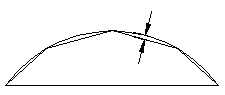
Das Eingeben großer Fehlerwerte führt zu weniger Segmenten und besserer Leistung, die Bogen werden jedoch weniger glatt angezeigt. Umgekehrt gilt: Das Eingeben sehr kleiner Werte führt zu einer glatten Schraffur entlang der Bogen, die Verarbeitungslast ist jedoch bei der Regenerierung einer Zeichnung höher.
Beispiel
In diesem Beispiel wird ein Block zum Erstellen einer Schraffur mit SUPERHATCH verwendet.
Block einfügen:
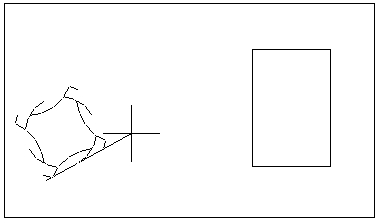
Rahmen um den Block angeben:
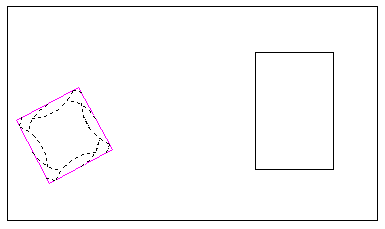
Umgrenzung festlegen:
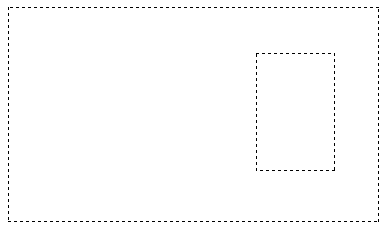
Von SUPERHATCH erzeugte Schraffur:
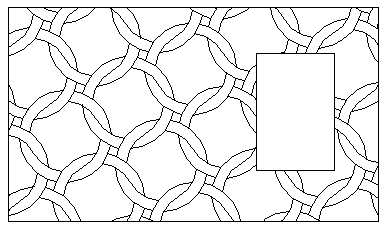
Ändern einer von SUPERHATCH erzeugten Schraffur
Objekte, auf die SUPERHATCH angewendet wurde, werden in unbenannten Gruppen zusammengesetzt. Deshalb sind sie nicht assoziativ. Wenn Sie ein einzelnes Objekt ändern möchten, das Bestandteil einer mit SUPERHATCH erzeugten Schraffur ist, können Sie den Befehl GRUPPE verwenden, um die Auswahl der Gruppe wie folgt aufheben:
1) Rufen Sie den Befehl GRUPPE auf.
Befehl: GRUPPE
2) Stellen Sie sicher, dass das Kontrollkästchen Include Unnamed ausgewählt ist.
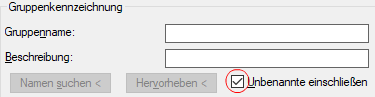
3) Wählen Sie die Gruppe aus. Beachten Sie, dass im Beschreibungsfeld von Gruppen, die mit SUPERHATCH erstellt wurden, die Beschreibung SUPERHATCH angezeigt wird.
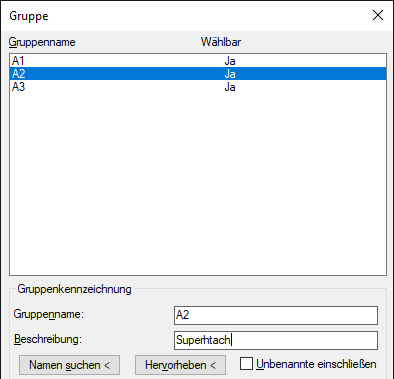
4) Klicken Sie auf Wählbar.
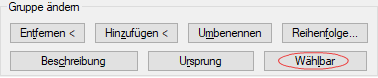
5) Wählen Sie OK.
Die einzelnen Objekte können jetzt getrennt voneinander geändert werden.
Datei
sprhatch.lsp